Більшість відеоплеєрів побудовані саме для того, щоб ви моглидивіться фільми, пропонуючи функції, які допоможуть вам налаштувати параметри відтворення звуку та відео, завантажити розділи чи епізоди, створити списки відтворення та керувати розміром відеокадру. Quickfire з іншого боку, це відео іншого типупрогравач, побудований з акцентом на перегляді відео, а не просто їх перегляді. Доступний безкоштовно в магазині додатків Mac, Quickfire функціонує у звичайних функціях звичайного відеопрогравача та додає кілька функцій перегляду, що дозволяє вам керувати кольоровими оцінками для відео та застосовувати його до інших відео в тому ж списку відтворення, регулювати де фільм починається відтворення, тобто додайте ручки відео, робіть знімки кадру в будь-який час під час відтворення, позначайте відео, маскуйте програвач, дзеркально відображаючи зображення, експортуйте аудіофайл відео, прив’язуйте аудіофайл до фільму, додайте нотатки та малюйте над рамка з інструментом малювання від руки. Усі зміни зберігаються у власному форматі Quickfire (QFS).
Створення списку відтворення з папки відео ємертвий простий; просто перетягніть саму папку у вікно програми, і всі відео з цієї папки, а також усі папки будуть імпортовані до списку відтворення програми. Ви також можете вказати назву списку відтворення на свій вибір. Списки відтворення можна шукати, тому їх ім'я належним чином може бути довгим, якщо ви плануєте мати справу з кількома списками відтворення.

Подвійне клацання відео відкриває його в програвачі. Перегляд списку відтворення зникає і замінюється програвачем. Відео не починається відтворення, поки ви не натиснете кнопку відтворення.
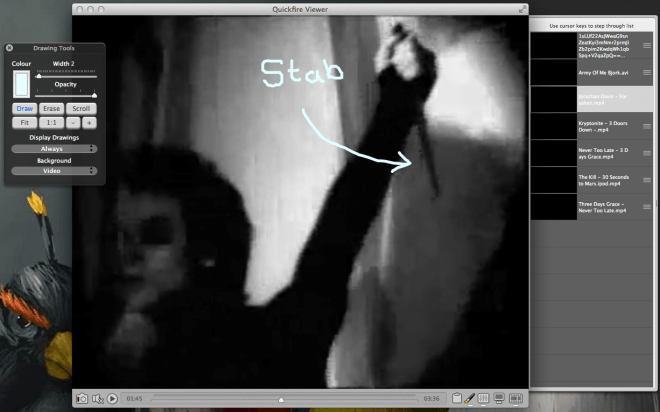
Внизу плеєра ви знайдетекнопки для відкриття різних панелей керування, відтворення / пауза відео, зміна гучності та зйомка поточного кадру. Інструмент ручки відкриває панель малювання. Ви можете налаштувати розмір інструмента малювання, вибрати між режимом малювання та стирання та вибрати будь-який колір, з яким малювати. Кожен малюнок відображається лише на тій рамці, на якій ви його намалювали. Кнопка, що нагадує еквалайзер, відкриває панель для управління кольоровими марками. Ви можете змінити рівень червоних, зелених та синіх тонів, а також керувати рівнем насиченості. Рівні можна скинути або скопіювати в інше відео зі списку відтворення. Кнопка стрічки фільму відкриває панель праворуч із переліком усіх відео в поточному списку відтворення.
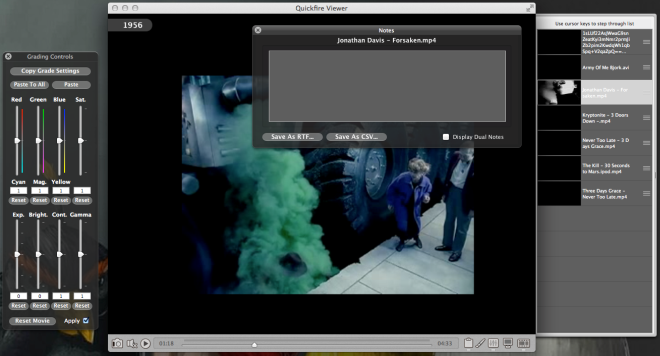
Кнопка, що нагадує буфер обміну, дозволяє додавати нотаткидо відео. Примітки можна зберігати у форматі RTF або CSV. Кнопка монітора дозволяє керувати швидкістю відтворення (FPS) та ручками відео, скидати номер кадру та показувати час відтворення та ім’я відео на самому програвачі. Нарешті, клацнувши правою кнопкою миші поточне відео або мініатюру відео на правій панелі, ви можете змінити мініатюру цього відео за замовчуванням на перший, другий, середній або останній кадр.
Ви можете експортувати звук відео чи посиланняще один аудіофайл до відео з меню аудіо. Ви також можете експортувати свій поточний сеанс з меню Файл та імпортувати його, щоб відновити роботу пізніше. З налаштувань Quickfire ви можете керувати налаштуваннями за замовчуванням для знімків, ескізів, ручок відео, формату за замовчуванням для нотаток, розміру відеоплеєра за замовчуванням, а також додаток повинен завантажувати попередній сеанс наступного разу, коли він запуститься. Знімки можна стиснути, і ви також можете вибрати для них формат за замовчуванням.
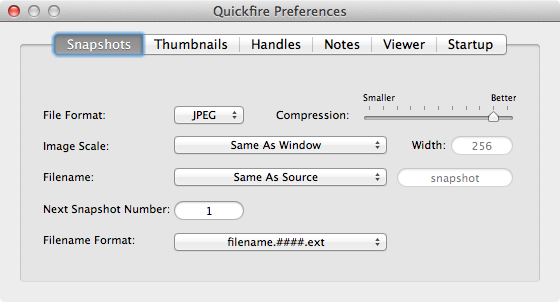
Не вистачає - це можливість зробити синглмалюнок з’являється на декількох кадрах. Додаток безкоштовний і не призначений як редактор відео, тому ми не скаржимось, що змінене відео із усіма внесеними вами змінами не може бути експортовано у відеоформат. Додаток працює досить добре для того, що створено для роботи, тобто перегляду відео.
Завантажте Quickfire з магазину додатків Mac













Коментарі